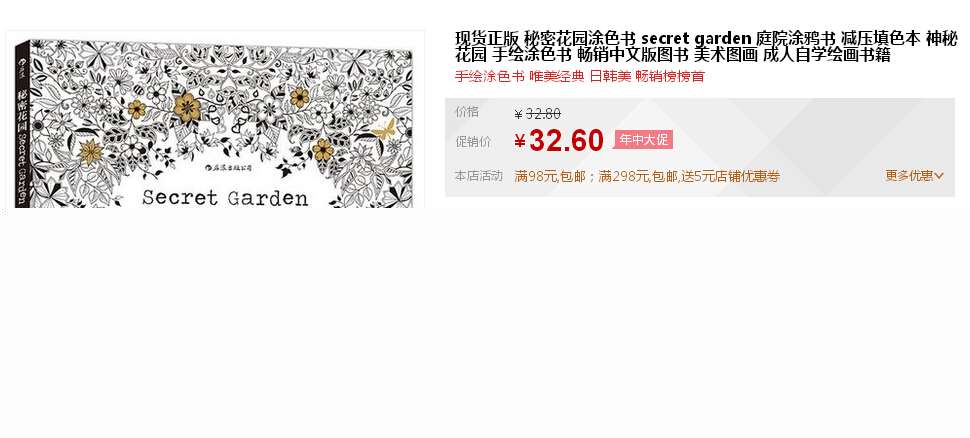
其实这个是从韩国火起来的,开始只有韩文版,不开星,哼。不过我们有万能的某宝,立马你就能买到中英韩等多个版本了……不过这都不是问题,问题是:为什么别人画的都那么好看……

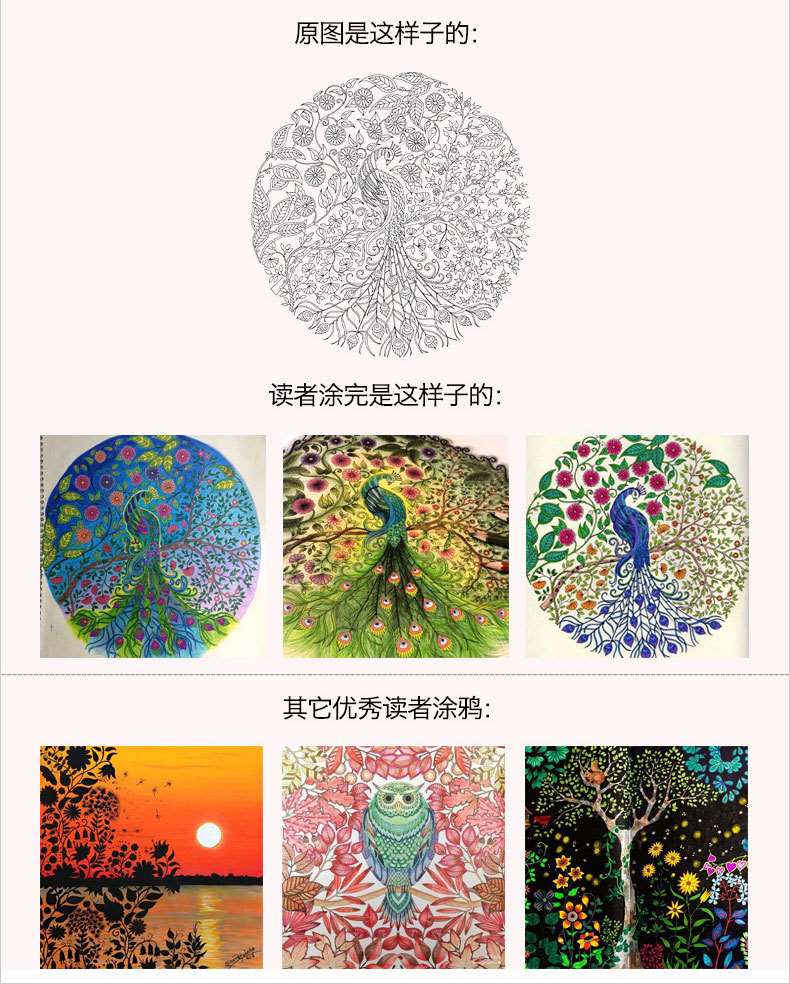
相信不少网友也都在朋友圈或微博上看到别人画的了,别看别人画的好,但其实……给这玩意儿填色真的很累的……而且大家都能买到这本画册,那我想画点不一样的怎么办?我能不能用PS自己做一个?
带着这种想法,我先去试了一下。这张图很好看对吧~就是它了

几分钟后………………心都要碎了好吗(>_<)

接下来要说重要的部分(换认真脸),做这种简笔画效果,选好原图就特别特别的重要。第一是线条不能太乱,第二就是要有足够的锐度,比如上面那张原图因为有柔光效果所以就不太好调整成明晰的线条。
好了我们来找张简单点的图……

哇~小黄人~看到小黄人心情一下就好了呢呢~
我们先去个色~然后ctrl+j复制一层,在新复制的图层上,使用“滤镜库”的“海报边缘”滤镜。根据多次尝试表明,可以调整的三个参数(图中画圈圈的地方)是需要根据素材图来灵活运用的,图不一样需要调的数值也不一样,调到觉得可以就好啦。这里用的是PS5,似乎有的版本直接就有简笔画滤镜。
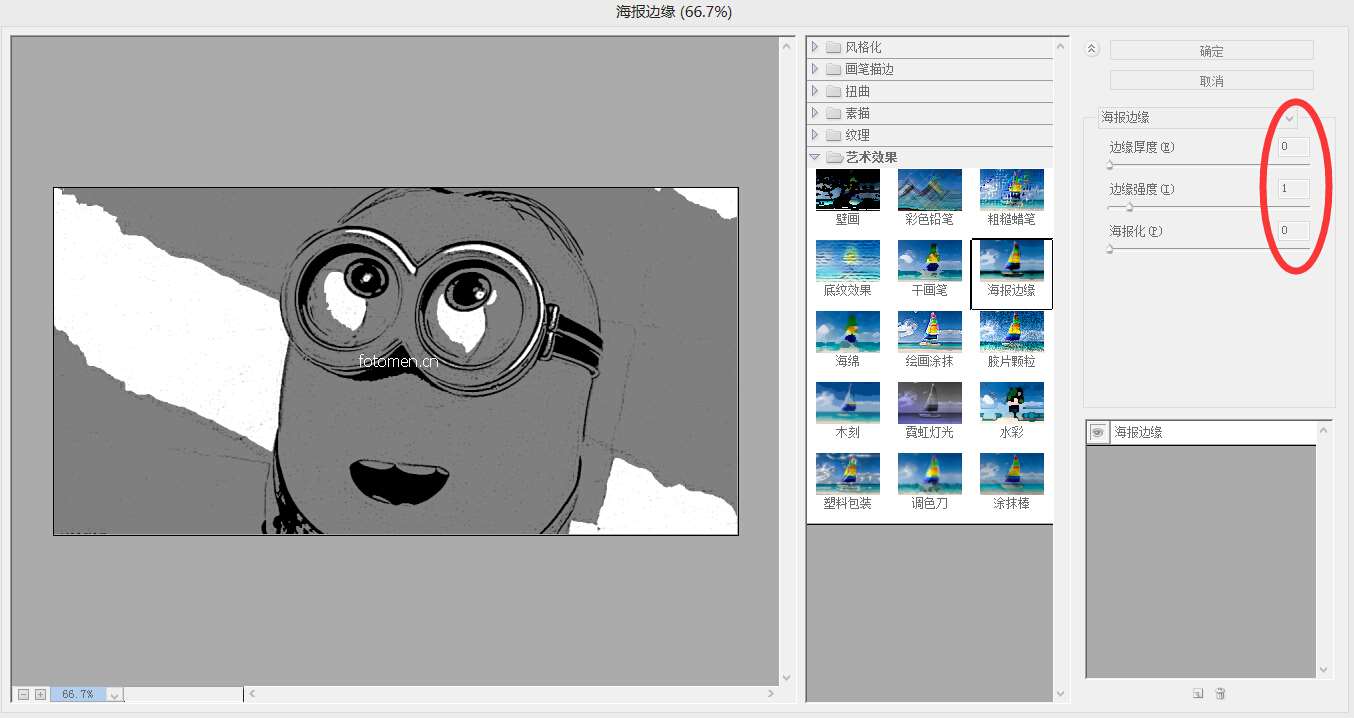
然后把图层混合模式改为“颜色减淡”,觉得不清楚的话还可以做个高反差保留,图层混合模式同样改为“颜色减淡”。(其实别的混合模式比如“柔光”也能做出相似的效果,这个同样还是要根据素材图来灵活运用)
做好之后可以再调整一下“明亮度”或“可选颜色”等,我们的目标就是达到黑白分明,让黑更黑让白更白。
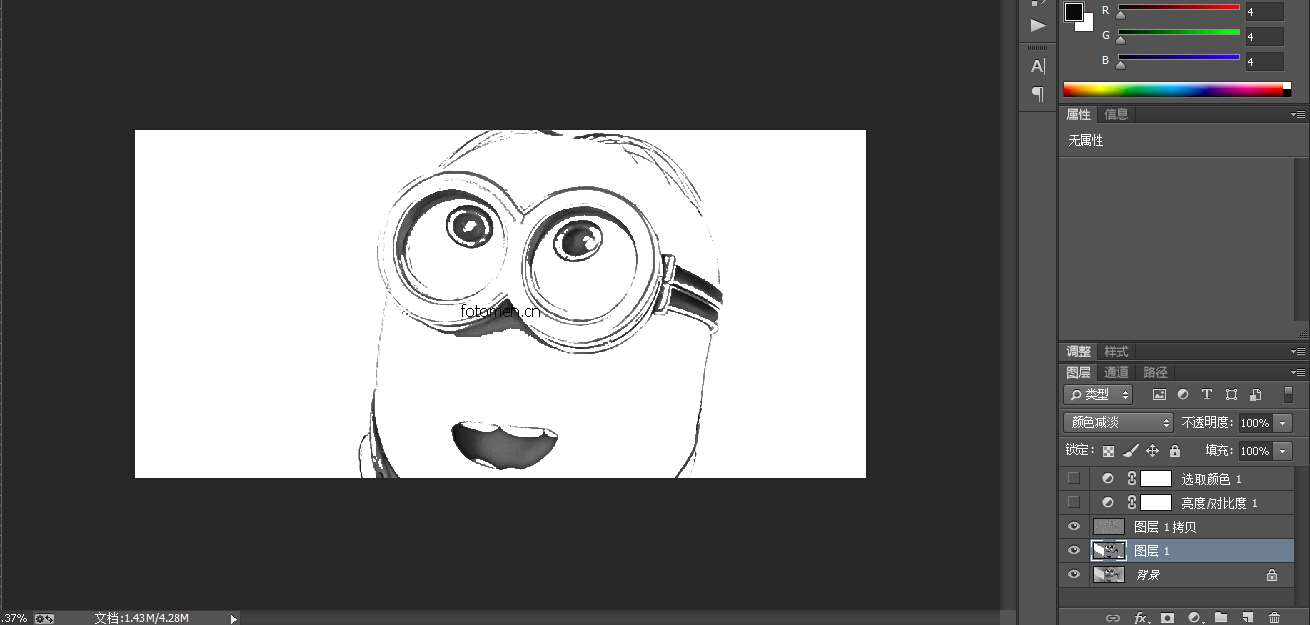
做完就是这样的啦~因为刚才做的高反差保留等效果,画面会有点脏。

我们可以用画笔或橡皮擦,来清洁一下画面。最终图就是这样的了,可以打印出来去上色了。现在,你可以拿张自己或者别人的自拍去试试了。







